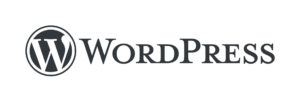PHPでメール送信するための環境構築ガイド
# PHPでメール送信するための環境構築ガイド
## 概要
このガイドでは、PHPでメール送信機能を実装するための環境構築手順を、初学者にもわかりやすく説明します。GmailのSMTPサーバーを使用した方法を中心に解説します。
## 目次
1. [必要な環境](#必要な環境)
2. [PHPMailerライブラリのインストール](#phpmailerライブラリのインストール)
3. [Gmailアカウントの設定](#gmailアカウントの設定)
4. [メール設定ファイルの作成](#メール設定ファイルの作成)
5. [メール送信機能の実装](#メール送信機能の実装)
6. [テスト用ファイルの作成](#テスト用ファイルの作成)
7. [トラブルシューティング](#トラブルシューティング)
—
## 1. 必要な環境
### 前提条件
– PHP 7.4 以上
– Composer(PHPのパッケージ管理ツール)
– Webサーバー(Apache、Nginx等)
– インターネット接続
### 環境確認コマンド
“`bash
# PHPのバージョン確認
php -v
# Composerのバージョン確認
composer –version
“`
**⚠️ 注意事項**
– Composerがインストールされていない場合は、[公式サイト](https://getcomposer.org/)からインストールしてください
—
## 2. PHPMailerライブラリのインストール
### ステップ 2-1: プロジェクトディレクトリに移動
“`bash
# Webサーバーのドキュメントルートに移動
cd /var/www/html
“`
### ステップ 2-2: PHPMailerをComposerでインストール
“`bash
# PHPMailerライブラリをインストール
composer require phpmailer/phpmailer
“`
**実行結果例:**
“`
./composer.json has been created
Loading composer repositories with package information
Updating dependencies
Lock file operations: 1 install, 0 updates, 0 removals
– Locking phpmailer/phpmailer (v6.10.0)
Writing lock file
Installing dependencies from lock file
Package operations: 1 install, 0 updates, 0 removals
– Installing phpmailer/phpmailer (v6.10.0): Extracting archive
Generating autoload files
“`
### ステップ 2-3: インストール確認
“`bash
# vendorディレクトリが作成されていることを確認
ls -la
“`
**⚠️ 注意事項**
– `vendor/`ディレクトリと`composer.json`、`composer.lock`ファイルが作成されることを確認してください
– エラーが出た場合は、ディレクトリの書き込み権限を確認してください
—
## 3. Gmailアカウントの設定
### ステップ 3-1: Googleアカウントの2段階認証を有効化
1. [Googleアカウント管理画面](https://myaccount.google.com/)にログイン
2. 「セキュリティ」→「2段階認証プロセス」を有効化
### ステップ 3-2: アプリパスワードの生成
1. Googleアカウント管理画面で「アプリパスワード」を検索
2. 「メール」→「その他(カスタム名)」を選択
3. 「PHP Mail Application」などの名前を入力
4. 生成された16文字のパスワードをメモ
**例: nhsh rajm xruo gkii**
**⚠️ 重要な注意事項**
– アプリパスワードは一度しか表示されないため、必ずメモしてください
– 通常のGmailパスワードではなく、アプリパスワードを使用してください
– アプリパスワードは定期的に更新することを推奨します
—
## 4. メール設定ファイルの作成
### ステップ 4-1: configディレクトリの作成
“`bash
# 設定ファイル用ディレクトリを作成
mkdir -p config
“`
### ステップ 4-2: メール設定ファイルの作成
`config/mail.php`ファイルを作成:
“`php
<?php
// メール設定
return [
‘mailer’ => ‘smtp’,
‘host’ => ‘smtp.gmail.com’,
‘port’ => 587,
‘username’ => ‘あなたのGmailアドレス@gmail.com’,
‘password’ => ‘アプリパスワード(16文字)’,
‘encryption’ => ‘tls’,
‘from_address’ => ‘あなたのGmailアドレス@gmail.com’,
‘from_name’ => ‘お問い合わせフォーム’
];
“`
**実際の設定例:**
“`php
<?php
// メール設定
return [
‘mailer’ => ‘smtp’,
‘host’ => ‘smtp.gmail.com’,
‘port’ => 587,
‘username’ => ‘iyoyasystem@gmail.com’,
‘password’ => ‘nhsh rajm xruo gkii’,
‘encryption’ => ‘tls’,
‘from_address’ => ‘iyoyasystem@gmail.com’,
‘from_name’ => ‘Contact Form’
];
“`
**⚠️ セキュリティ注意事項**
– 設定ファイルはWebサーバーからアクセスできない場所に置くか、`.htaccess`で保護してください
– パスワードを直接コードに書かず、環境変数の使用を検討してください
—
## 5. メール送信機能の実装
### ステップ 5-1: 基本的なメール送信クラスの作成
`MailSender.php`ファイルを作成:
“`php
<?php
require_once ‘vendor/autoload.php’;
use PHPMailer\PHPMailer\PHPMailer;
use PHPMailer\PHPMailer\SMTP;
use PHPMailer\PHPMailer\Exception;
class MailSender
{
private $mailConfig;
public function __construct()
{
// メール設定を読み込み
$this->mailConfig = include ‘config/mail.php’;
}
/**
* メール送信メソッド
* @param string $toEmail 送信先メールアドレス
* @param string $toName 送信先名前
* @param string $subject 件名
* @param string $body 本文
* @param string $replyEmail 返信先メールアドレス(オプション)
* @param string $replyName 返信先名前(オプション)
* @return bool 送信成功時true、失敗時false
*/
public function sendMail($toEmail, $toName, $subject, $body, $replyEmail = null, $replyName = null)
{
$mail = new PHPMailer(true);
try {
// SMTP設定
$mail->isSMTP();
$mail->Host = $this->mailConfig[‘host’];
$mail->SMTPAuth = true;
$mail->Username = $this->mailConfig[‘username’];
$mail->Password = $this->mailConfig[‘password’];
$mail->SMTPSecure = PHPMailer::ENCRYPTION_STARTTLS;
$mail->Port = $this->mailConfig[‘port’];
$mail->CharSet = ‘UTF-8’;
// メール内容設定
$mail->setFrom($this->mailConfig[‘from_address’], $this->mailConfig[‘from_name’]);
$mail->addAddress($toEmail, $toName);
// 返信先設定(オプション)
if ($replyEmail) {
$mail->addReplyTo($replyEmail, $replyName);
}
$mail->isHTML(false); // テキストメール
$mail->Subject = $subject;
$mail->Body = $body;
$mail->send();
return true;
} catch (Exception $e) {
error_log(“メール送信エラー: ” . $mail->ErrorInfo);
return false;
}
}
}
“`
### ステップ 5-2: お問い合わせフォームでの使用例
`contact_form.php`ファイルの例:
“`php
<?php
require_once ‘MailSender.php’;
// フォーム送信処理
if ($_SERVER[‘REQUEST_METHOD’] === ‘POST’) {
$name = $_POST[‘name’] ?? ”;
$email = $_POST[‘email’] ?? ”;
$message = $_POST[‘message’] ?? ”;
// バリデーション
if (empty($name) || empty($email) || empty($message)) {
$error = ‘全ての項目を入力してください。’;
} elseif (!filter_var($email, FILTER_VALIDATE_EMAIL)) {
$error = ‘正しいメールアドレスを入力してください。’;
} else {
// メール送信
$mailSender = new MailSender();
$subject = ‘お問い合わせを受信しました’;
$body = “名前: ” . $name . “\n”;
$body .= “Email: ” . $email . “\n”;
$body .= “内容:\n” . $message;
if ($mailSender->sendMail(‘iyoyasystem@gmail.com’, ‘管理者’, $subject, $body, $email, $name)) {
$success = ‘お問い合わせありがとうございます。メールを送信しました。’;
} else {
$error = ‘メール送信に失敗しました。しばらくしてから再度お試しください。’;
}
}
}
?>
<!DOCTYPE html>
<html lang=”ja”>
<head>
<meta charset=”UTF-8″>
<meta name=”viewport” content=”width=device-width, initial-scale=1.0″>
<title>お問い合わせフォーム</title>
<style>
.container { max-width: 600px; margin: 0 auto; padding: 20px; }
.form-group { margin-bottom: 15px; }
label { display: block; margin-bottom: 5px; font-weight: bold; }
input, textarea { width: 100%; padding: 8px; border: 1px solid #ddd; border-radius: 4px; }
button { background-color: #007bff; color: white; padding: 10px 20px; border: none; border-radius: 4px; cursor: pointer; }
.error { color: red; margin-bottom: 15px; }
.success { color: green; margin-bottom: 15px; }
</style>
</head>
<body>
<div class=”container”>
<h1>お問い合わせフォーム</h1>
<?php if (isset($error)): ?>
<div class=”error”><?php echo htmlspecialchars($error); ?></div>
<?php endif; ?>
<?php if (isset($success)): ?>
<div class=”success”><?php echo htmlspecialchars($success); ?></div>
<?php endif; ?>
<form method=”post”>
<div class=”form-group”>
<label for=”name”>お名前 *</label>
<input type=”text” id=”name” name=”name” value=”<?php echo htmlspecialchars($name ?? ”); ?>” required>
</div>
<div class=”form-group”>
<label for=”email”>メールアドレス *</label>
<input type=”email” id=”email” name=”email” value=”<?php echo htmlspecialchars($email ?? ”); ?>” required>
</div>
<div class=”form-group”>
<label for=”message”>お問い合わせ内容 *</label>
<textarea id=”message” name=”message” rows=”5″ required><?php echo htmlspecialchars($message ?? ”); ?></textarea>
</div>
<button type=”submit”>送信</button>
</form>
</div>
</body>
</html>
“`
—
## 6. テスト用ファイルの作成
### ステップ 6-1: 簡単なテストファイルの作成
`test_mail.php`ファイルを作成:
“`php
<?php
require_once ‘MailSender.php’;
echo “<h1>メール送信テスト</h1>\n”;
try {
$mailSender = new MailSender();
$result = $mailSender->sendMail(
‘iyoyasystem@gmail.com’, // 送信先(自分のメールアドレス)
‘テストユーザー’, // 送信先名前
‘メール送信テスト’, // 件名
“これはメール送信機能のテストです。\n設定が正常に動作しています。” // 本文
);
if ($result) {
echo “<p style=’color: green;’>✓ メール送信成功!</p>\n”;
} else {
echo “<p style=’color: red;’>✗ メール送信失敗</p>\n”;
}
} catch (Exception $e) {
echo “<p style=’color: red;’>エラー: ” . htmlspecialchars($e->getMessage()) . “</p>\n”;
}
?>
“`
### ステップ 6-2: テストの実行
“`bash
# ブラウザでアクセス
# http://localhost/test_mail.php
# または、コマンドラインで実行
php test_mail.php
“`
—
## 7. トラブルシューティング
### よくあるエラーと対処法
#### エラー1: “SMTP connect() failed”
**原因:** ネットワーク接続またはSMTP設定の問題
**対処法:**
“`php
// デバッグモードを有効化
$mail->SMTPDebug = SMTP::DEBUG_SERVER;
$mail->Debugoutput = ‘html’;
“`
#### エラー2: “SMTP Error: Could not authenticate”
**原因:** 認証情報の間違い
**対処法:**
1. Gmailのユーザー名とアプリパスワードを再確認
2. 2段階認証が有効になっているか確認
3. アプリパスワードを再生成
#### エラー3: “Class ‘PHPMailer\PHPMailer\PHPMailer’ not found”
**原因:** PHPMailerライブラリが正しく読み込まれていない
**対処法:**
“`bash
# Composerでライブラリを再インストール
composer install –no-dev
# autoloadファイルのパスを確認
ls vendor/autoload.php
“`
### デバッグ用設定
“`php
// エラーログを有効化
ini_set(‘display_errors’, 1);
ini_set(‘display_startup_errors’, 1);
error_reporting(E_ALL);
// SMTPデバッグレベルを設定
$mail->SMTPDebug = SMTP::DEBUG_SERVER; // サーバー応答を表示
$mail->SMTPDebug = SMTP::DEBUG_CLIENT; // クライアント送信を表示
$mail->SMTPDebug = SMTP::DEBUG_CONNECTION; // 接続詳細を表示
“`
### セキュリティ対策
#### 1. 設定ファイルの保護
`.htaccess`ファイルをconfigディレクトリに作成:
“`apache
# config/.htaccess
<Files “*.php”>
Order Deny,Allow
Deny from all
</Files>
“`
#### 2. レート制限の実装
“`php
// セッションを使った簡単なレート制限
session_start();
$now = time();
$lastSent = $_SESSION[‘last_mail_sent’] ?? 0;
if (($now – $lastSent) < 60) {
die(‘メール送信は1分間に1回までです。’);
}
// メール送信成功時
$_SESSION[‘last_mail_sent’] = $now;
“`
#### 3. 入力値のサニタイゼーション
“`php
// HTMLタグの除去
$name = strip_tags($_POST[‘name’]);
$email = filter_var($_POST[‘email’], FILTER_SANITIZE_EMAIL);
$message = strip_tags($_POST[‘message’]);
// バリデーション
if (!filter_var($email, FILTER_VALIDATE_EMAIL)) {
throw new Exception(‘無効なメールアドレスです。’);
}
“`
—
## まとめ
この手順に従って設定すれば、PHPでGmailのSMTPサーバーを使用してメール送信機能を実装できます。
### 重要なポイント
1. **PHPMailerライブラリの使用** – セキュリティと機能性に優れています
2. **アプリパスワードの使用** – 通常のGmailパスワードは使用しません
3. **適切なエラーハンドリング** – 本番環境では詳細なエラー情報を隠しましょう
4. **セキュリティ対策** – レート制限や入力値検証を忘れずに
### 次のステップ
– HTMLメール送信の実装
– 添付ファイル機能の追加
– メールテンプレートシステムの構築
– ログ機能の実装